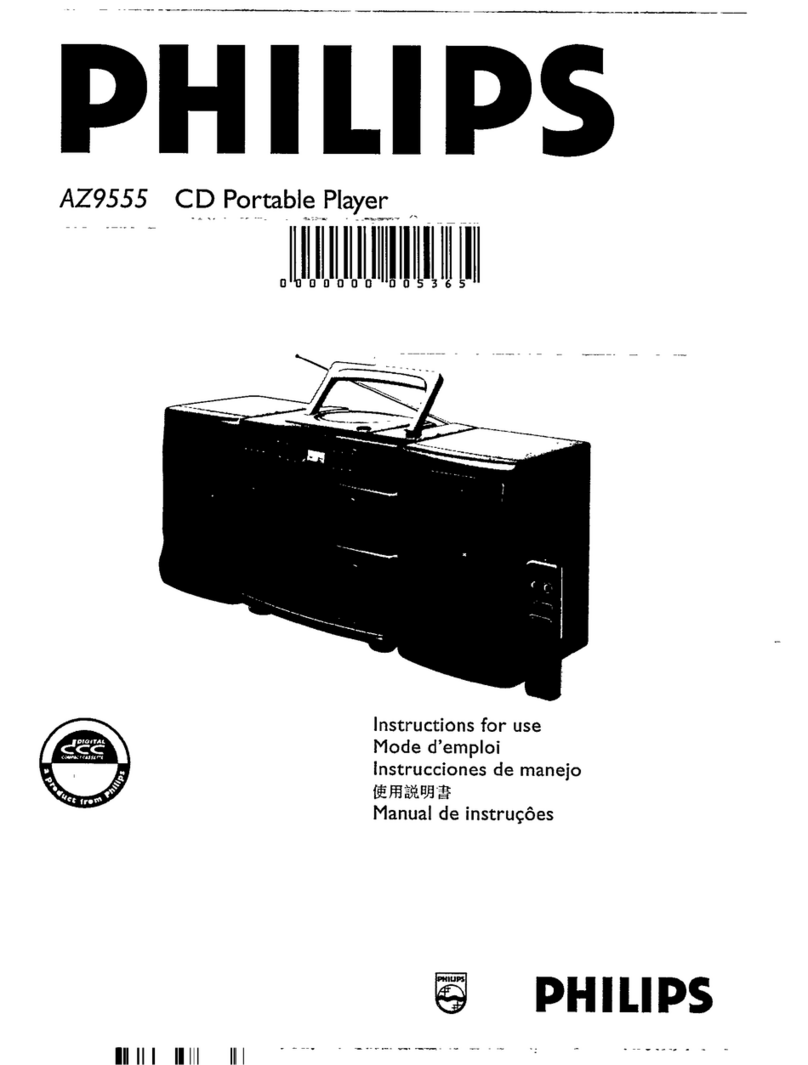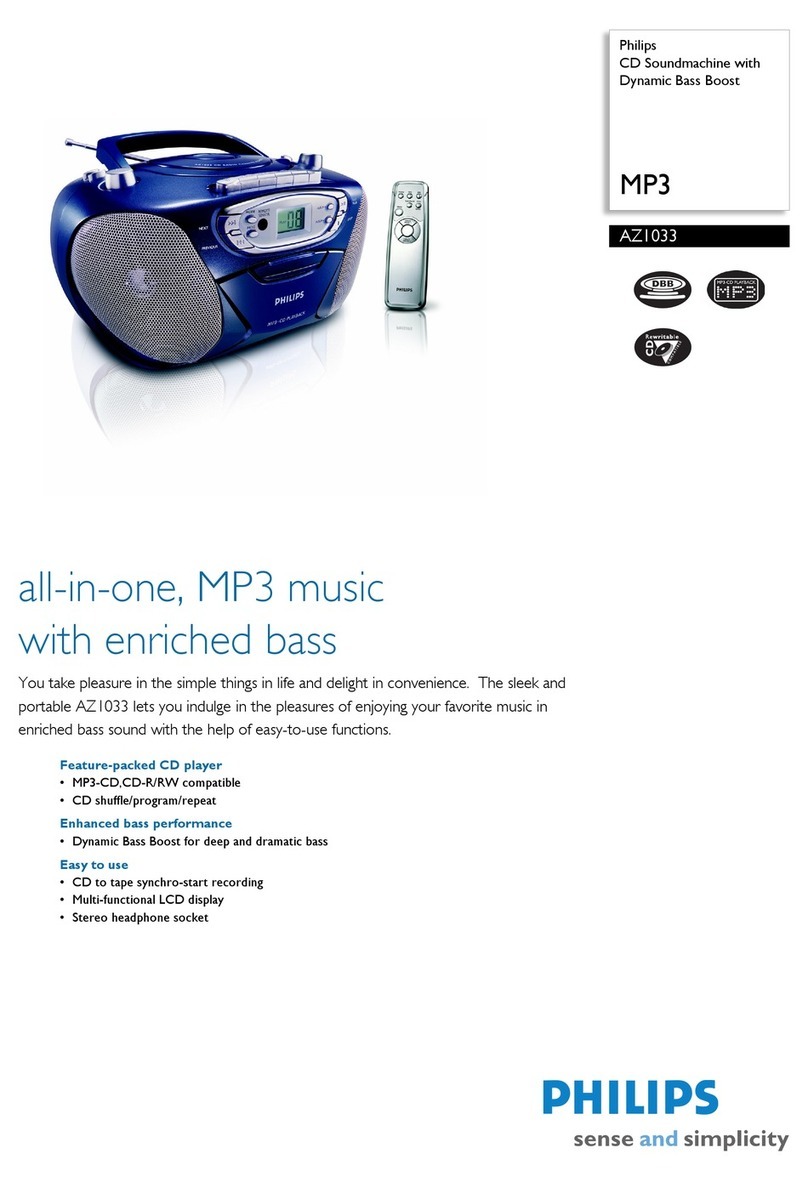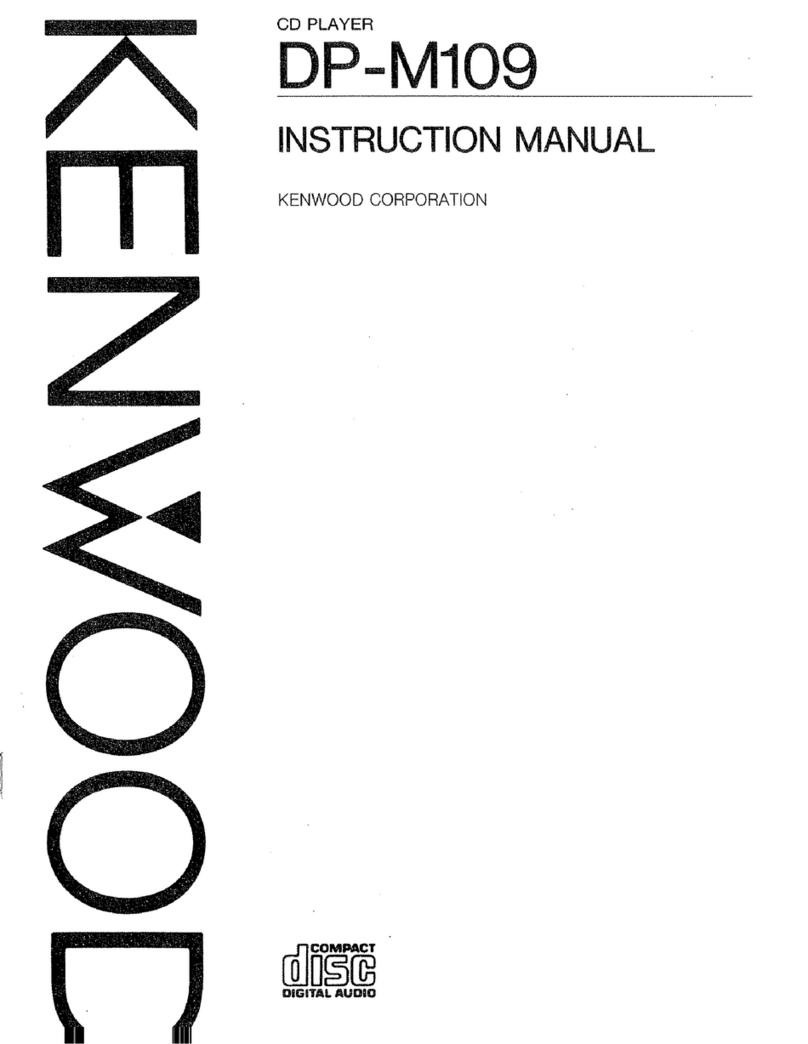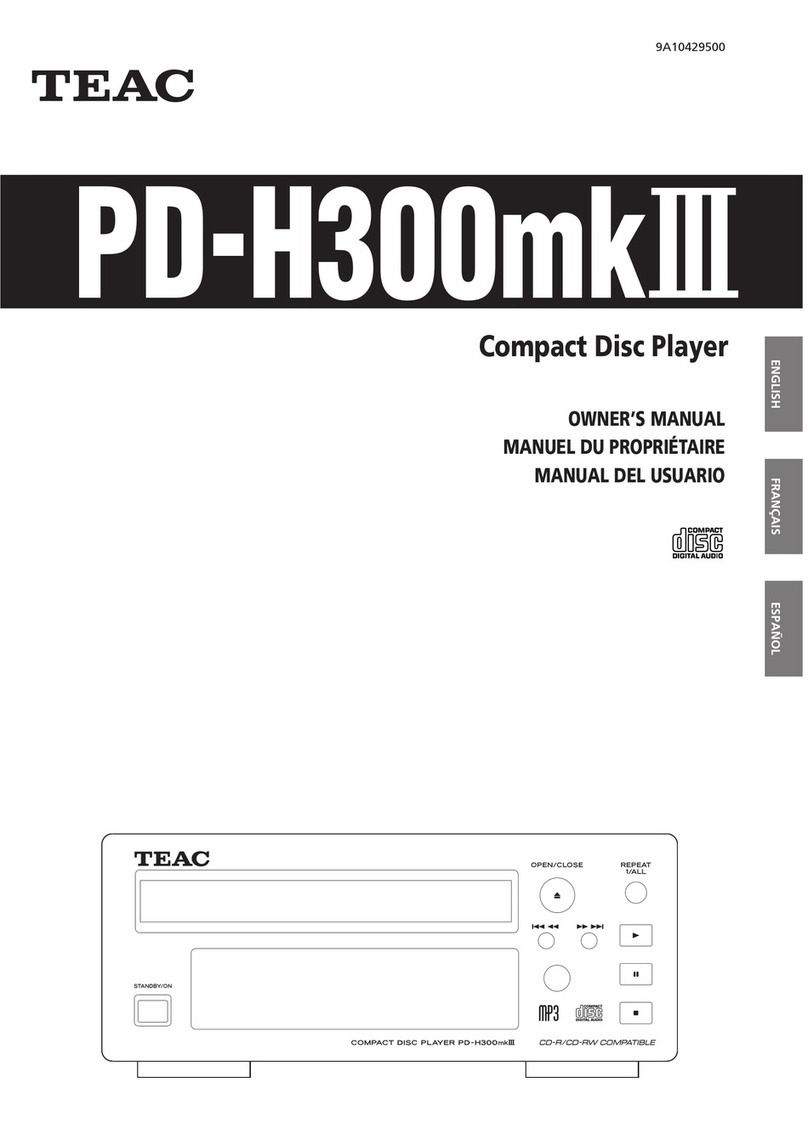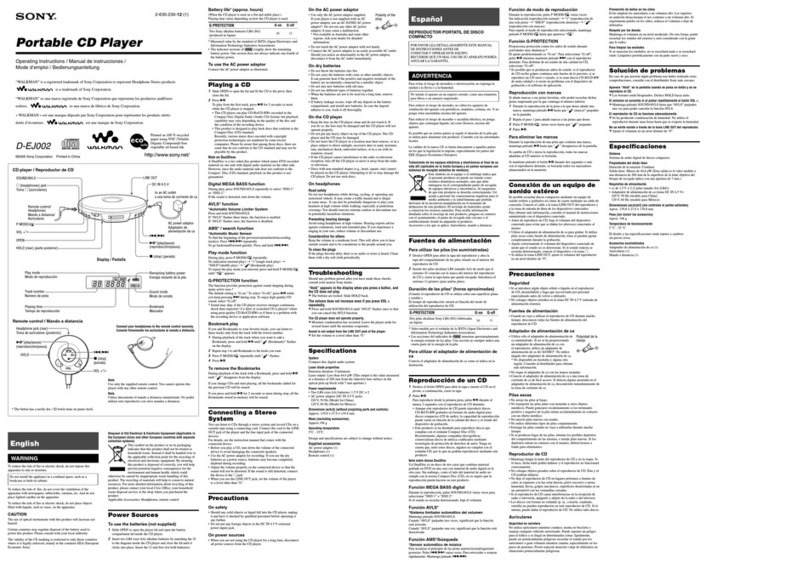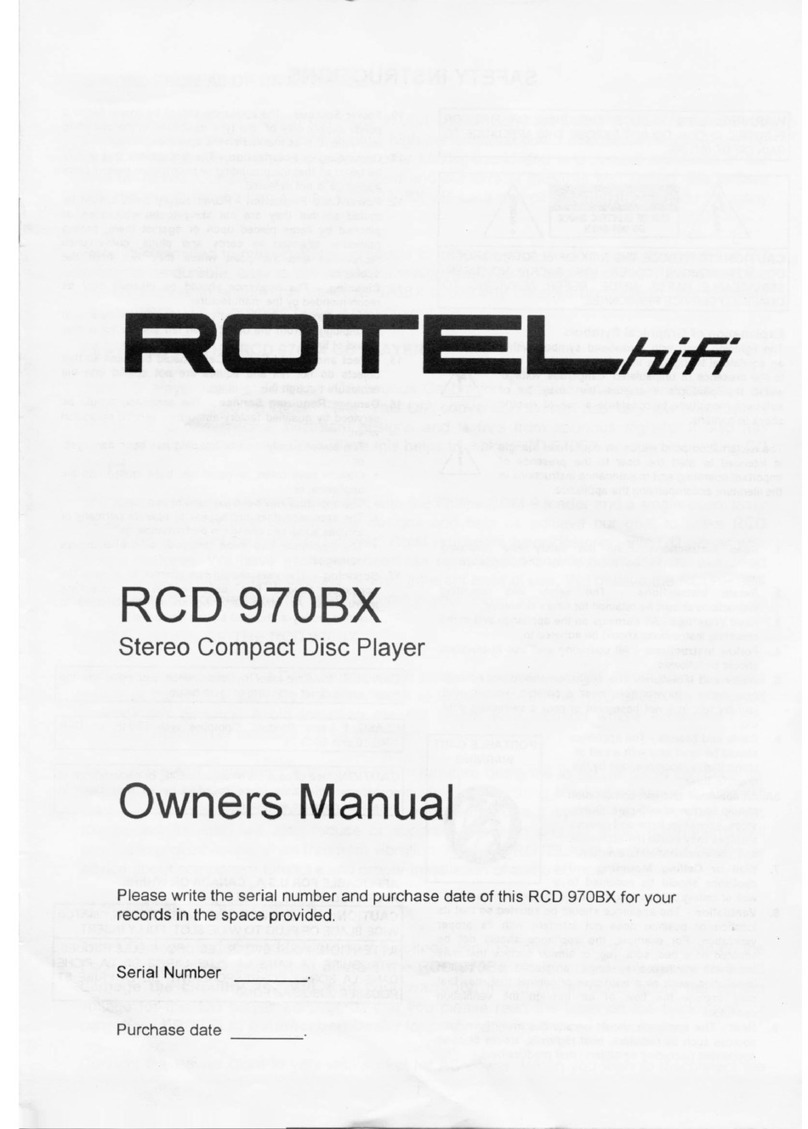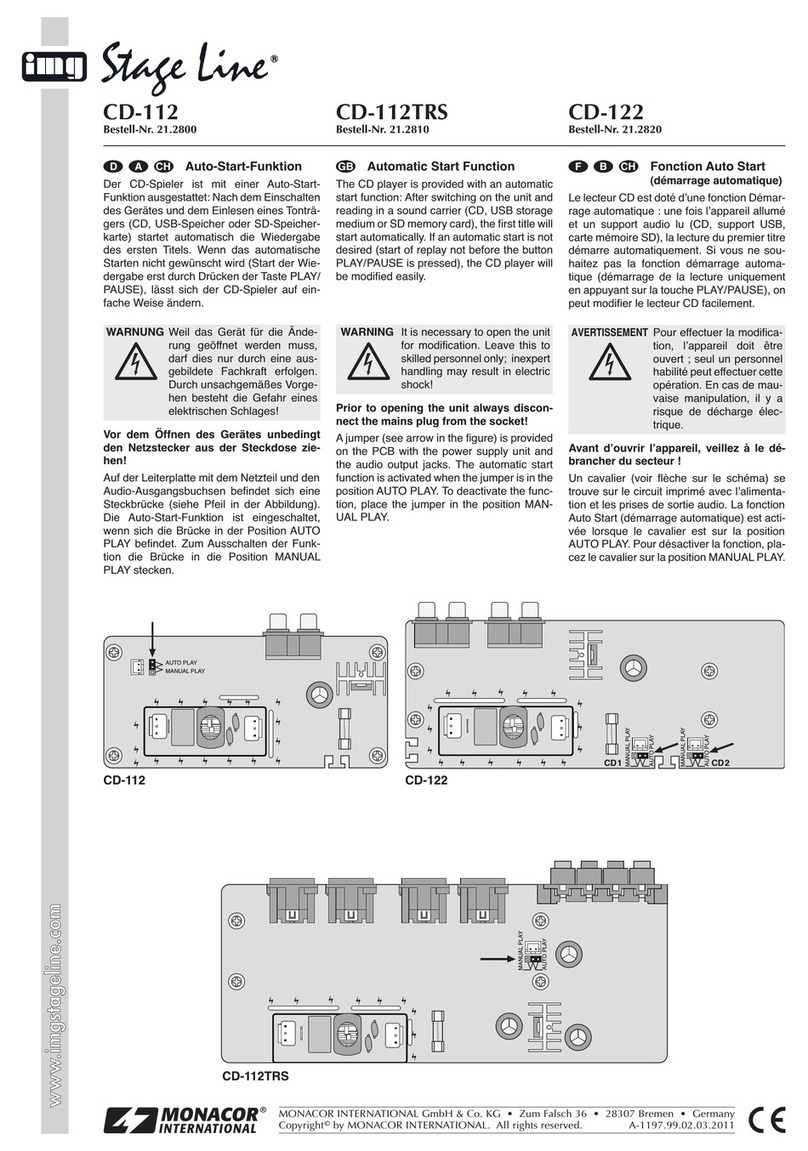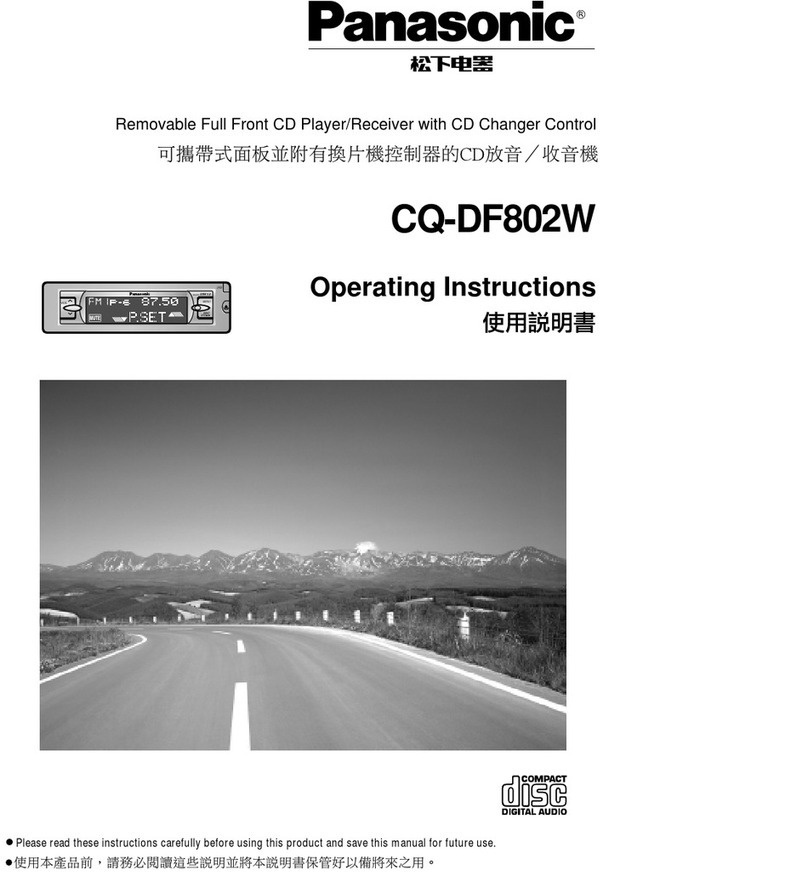Vlectro VL-DVDPL User manual

External DVD/CD reader and burner
OWNER’S MANUAL
ITEM: VL-DVDPL
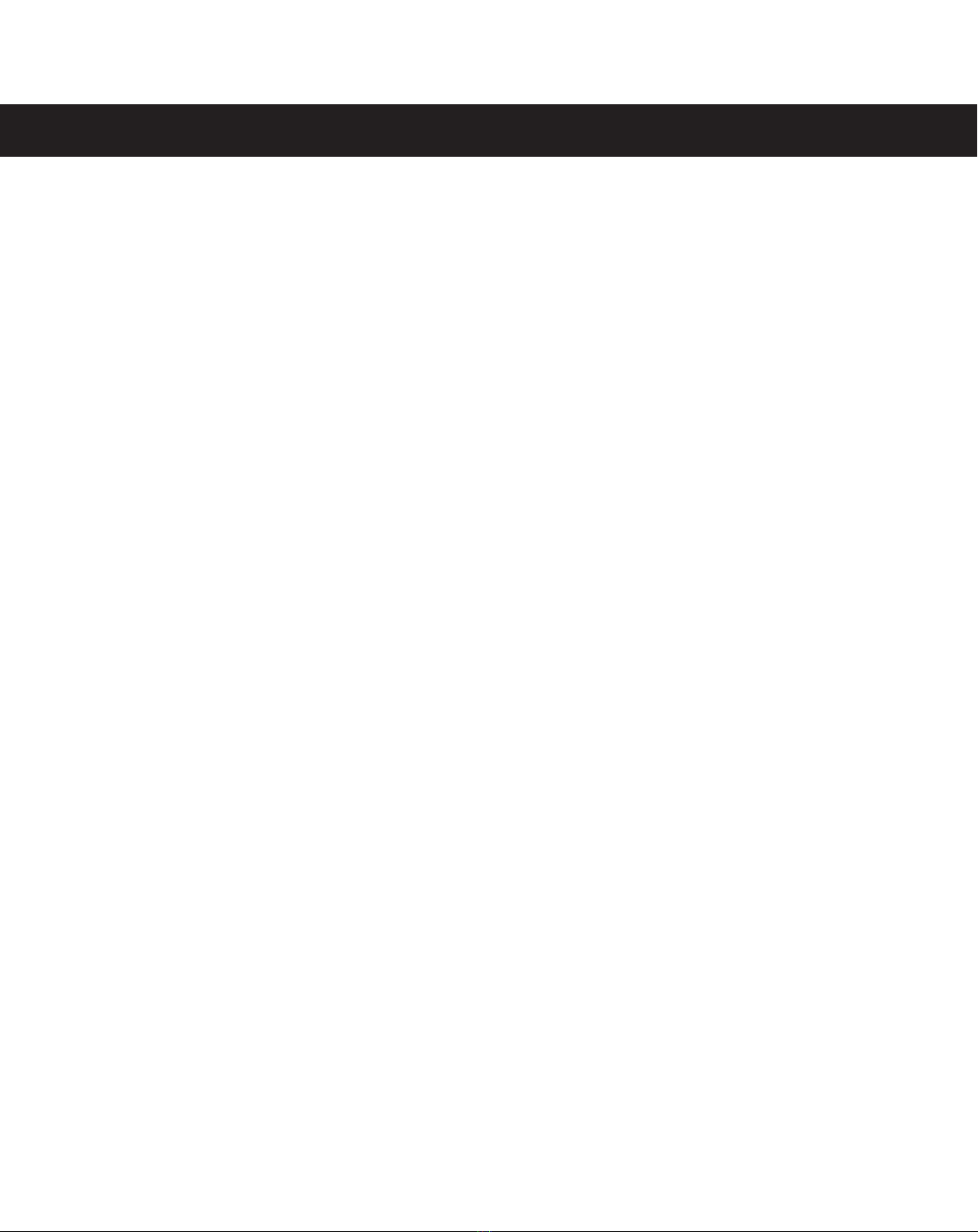
NL
Extern dvd-station USB 3.0/Type-C
Opmerking:
Ondersteunt het Blu-ray-formaat niet.
Plaats het apparaat niet op een onstabiele ondergrond.
Plaats het apparaat niet in de buurt van sterk magnetische voorwerpen.
Plaats het apparaat stabiel op een bureaublad.
De maximale leescapaciteit van het apparaat is 8,5 GB.
Als u het apparaat aansluit op een Type-C-poort van een Apple MacBook, werp de
schijf in uw computer dan uit.
Als u het apparaat aansluit op een desktop, sluit het dan aan op een USB-poort aan
de achterkant van de kast (en het moederbord) en niet op een poort aan de voorkant.
De laser in het apparaat kan schadelijk zijn voor de ogen, kijk niet rechtstreeks in de
laser.
Plaats het apparaat niet op plaatsen waar het geplet kan worden of klem kan
komen te zitten om er zeker van te zijn dat u het apparaat normaal kunt gebruiken.
Producteigenschappen
U hoeft geen stuurprogramma te installeren, het apparaat is plug & play.
Geschikt voor een standaard Type-C-poort en kan worden aangesloten en
losgekoppeld terwijl de computer is ingeschakeld.
Embedded ontwerp van de gegevenskabel.
Kan gegevens lezen van cd's/dvd's.
Het externe dvd-station is geschikt voor aansluiting op desktopcomputers of laptops
met een USB3.0-/Type-C-poort.
Compatibel met de besturingssystemen Windows XP/2003/Vista/7/8.1/10, Linux,
Mac OS.
Maakt gebruik van zuivere kopergaastechnologie met een lage impedantie en hoge
beschermingsgraad voor een stabielere gegevensoverdracht.
Ondersteunde typen cd's/dvd's: DVD-ROM/-R/+R/-RW/-R DLCDA,
CD-ROM/-R/-RW, VCD.
Instructies
Stap 1: Sluit het apparaat aan op de USB-poort van de computer met een standaard
USB-gegevenskabel. In de rechteronderhoek van het beeldscherm van de computer
verschijnt nu een apparaatpictogram.
Stap 2: Klik op het bureaublad en open 'Mijn computer'. Het pictogram van het station
('het mobiele opslagapparaat') moet hier worden weergegeven.
Stap 3: Klik met de rechtermuisknop op dit pictogram en selecteer 'In nieuw venster
openen'. De schijf wordt nu gelezen.

Mogelijke problemen en oplossingen
1. Als u gebruik maakt van een desktopcomputer, sluit de USB-kabel dan aan op een
USB-poort aan de achterkant van de computer (Pic 2) en niet op een poort aan de
voorkant (Pic 1).
2. Als uw computer niet over voldoende poorten beschikt, zorg er dan voor dat u het
dvd-station wel rechtstreeks op een van de USB-poorten aansluit en gebruik geen
extra apparaten om het dvd-station aan te sluiten, zoals een USB-hub (Pic 1 en Pic 2).
3. Houd er rekening mee dat het dvd-station niet kan worden gebruikt via een
adapter, omdat het station voldoende stroom moet ontvangen.
(Pic 1) (X) (Pic 2) (√)
(Pic 1) (X) (Pic 2) (X)
(Pic 1) (X) (Pic 2) (√)

4. Als u een Apple-laptop gebruikt, moet u kiezen voor overdracht zonder kabel (Pic
1), niet voor overdracht met kabel (Pic 2).
(Pic 1) (√) (Pic 2) (√)
5. Dit product is uitgerust met een USB3.0- en Type-C-aansluiting. Beide
aansluitingen zijn plug & play.
Voorzorgsmaatregelen
Of u het externe station kunt gebruiken, is afhankelijk van of het besturingssysteem
van uw computer andere apparaten kan detecteren. Als dit niet het geval is, moet u
het stuurprogramma downloaden.
Over het algemeen kunnen bijna alle oudere besturingssystemen het dvd-station
herkennen via directe installatie of externe verbinding.
Dus als het besturingssysteem van uw computer het stuurprogramma heeft of
stuurprogramma's kan downloaden, dan zal het externe cd/dvd-station naar behoren
werken.
Problemen oplossen
Zorg ervoor dat u het cd/dvd-stuurprogramma hebt gedownload op uw computer voor-
dat het externe dvd-station gebruikt. Als uw computer niet over het stuurprogramma
beschikt, dan kunnen wij u een link sturen om het stuurprogramma te downloaden.
Zorg ervoor dat de laptop voldoende capaciteit heeft. Als dit niet het geval is, kan dit
ertoe leiden dat het apparaat niet kan worden herkend.
De laatst uitgebrachte versie van Windows heeft niet langer een mediaspeler voor het
afspelen van dvd's. Als u Windows 10 of hoger gebruikt, installeer dan 'VLC Media
Player' om cd's en dvd's af te spelen.
Sluit het apparaat rechtstreeks aan op een USB-poort van uw computer. Als u het
apparaat aansluit op een USB-hub of kaart met extra USB-poorten, is het mogelijk dat
uw computer het apparaat niet herkent of er geen cd's/dvd's gelezen kunnen worden.
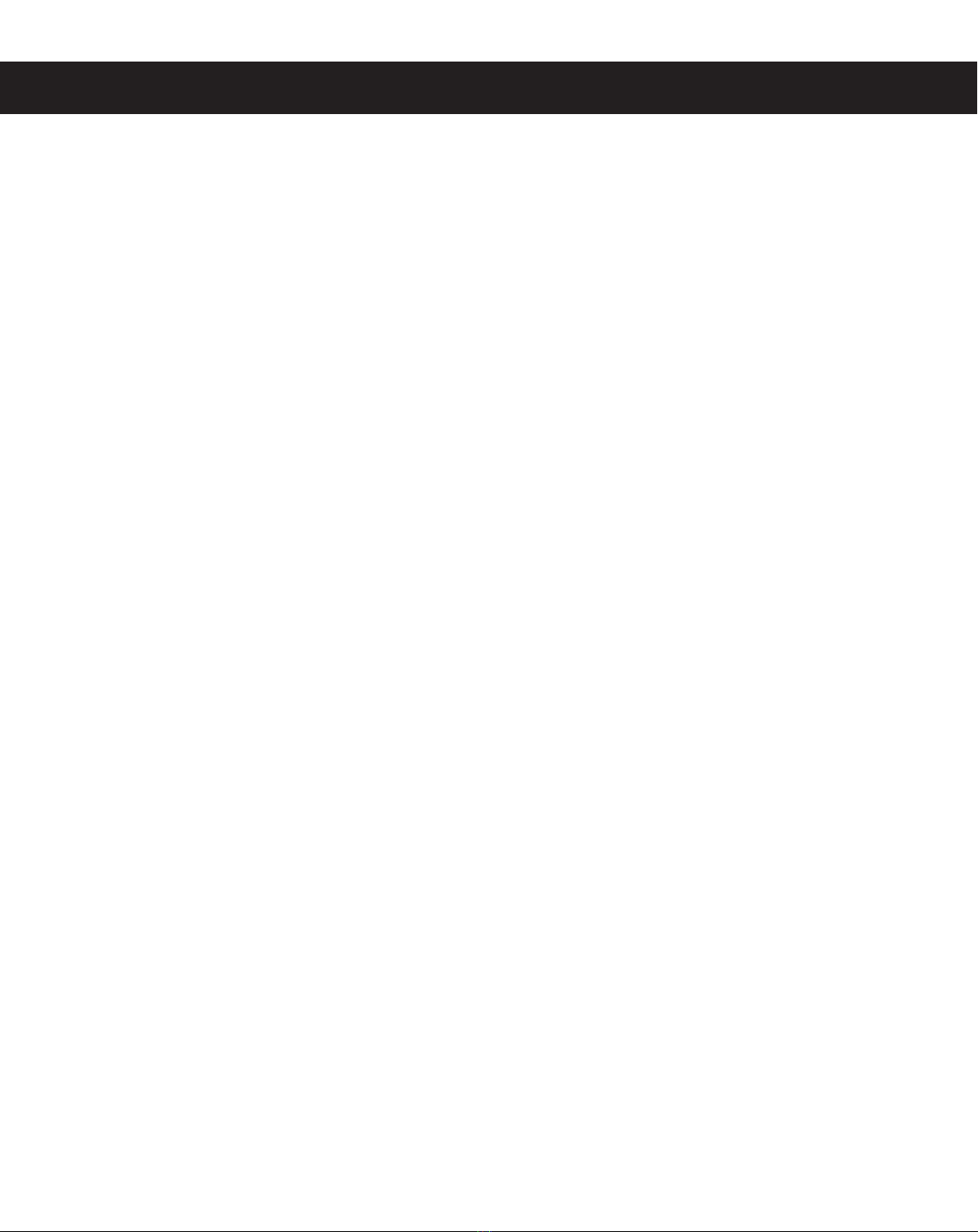
Opmerking:
Als het externe cd/dvd-station niet werkt, probeer dan verschillende poorten op uw
computer en test of het werkt met verschillende cd's/dvd's.
Als de bovenstaande tips niet hebben geholpen, dan vindt u hier nog enkele manieren
om problemen op te lossen:
1. Waarom herkent de computer het externe cd/dvd-station niet?
Een klein aantal besturingssystemen van een hoge versie beschikken niet over een
stuurprogramma. Download een stuurprogramma zoals 'Driver Genius'. Hier is de link
naar het stuurprogramma: http://www.driver-soft.com/
Start uw computer na het installeren van het stuurprogramma opnieuw op. Controleer
vervolgens of uw computer het pictogram van het station weergeeft of niet.
2. Waarom leest het externe cd/dvd-station de schijf niet?
Sommige systemen beschikken niet over een geïntegreerde mediaspeler. Download
een mediaspeler om cd's en dvd's af te spelen. Een voorbeeld is 'VLC Media Player'.
Deze mediaspeler helpt u om cd's/dvd's te lezen. Hier volgt de link voor 'VLC Media
Player': https://www.videolan.org/vlc/
3. Waarom werkt het externe cd/dvd-station na het installeren van het stuurprogramma
en de mediaspeler nog steeds niet?
Als het cd/dvd-station te weinig stroom ontvangt, kan dit ertoe leiden dat het station
niet kan worden herkend of de schijf niet gelezen kan worden.
Laad uw computer op wanneer u dit externe cd/dvd-station aansluit.
Sluit het station rechtstreeks aan op een USB-poort van uw computer en gebruik geen
andere hulpmiddelen, zoals verlengkabels of USB-hubs.
Als u gebruik maakt van een desktopcomputer, sluit het apparaat dan aan op een
USB-poort van het moederbord voor normaal gebruik.

FR
Lecteur DVD externe USB 3.0/Type-C
Remarques :
Ne prend pas en charge le format Blu-ray.
Ne le placez pas sur une surface instable.
Ne placez pas le produit à proximité d’objets magnétiques puissants.
Assurez-vous que le produit reste stable sur le bureau.
La capacité de lecture maximale du produit est de 8,5 Go
Pour l'interface Apple MacBook Type-C, veuillez éjecter le disque depuis votre
ordinateur.
Pour les ordinateurs de bureau, veuillez le connecter au port USB à l’arrière de la
carte mère au lieu de l'interface USB situé à l’avant.
La source de lumière située à l’intérieur peut-être dangereux pour les yeux, veuillez
ne pas la regarder directement.
Ne placez pas le produit sur une zone qui pourrait être vulnérable ou présenter un
risque de dommage pour assurer une utilisation correcte.
Caractéristiques du produit
Ne nécessite pas l’installation d’un pilote pour périphérique Plug & Play.
Port standard de type C, prise en charge des périphériques Hot-plug ( échange à
chaud).
Conception intégrée du câble de données.
Peut lire les informations contenues sur un CD/DVD
Le lecteur de CD externe est adapté pour connecter un ordinateur de bureau ou un
ordinateur portable avec une interface USB 3.0/Type-C.
Compatible avec Windows XP/2003/Vista/7/8.1/10, Linux, système Mac OS.
Adoptez une technologie de maillage en cuivre pur, une faible impédance et une
protection robuste, qui offrent une transmission de données plus stable.
Prend en charge le format CD : DVD-ROM/-R/+R/-RW/-R DLCDA,
CD-ROM/-R/-RW, VCD.
Instructions
Étape 1 : Veuillez vous connecter au port USB de l'ordinateur via un câble de données
USB standard. Le coin inférieur droit de l'écran de l'ordinateur devrait afficher l'icône de
l'appareil.
Étape 2 : Cliquez sur le bureau, ouvrez le « Poste de travail », dans l’option «
Périphérique de stockage portable » devrait s’afficher l'icône du lecteur.
Étape 3 : Cliquez sur cette icône, faites ensuite bouton droit sur l'icône du lecteur.
Veuillez sélectionner la notification indiquant que le produit a été connecté avec succès
pour lire le disque.
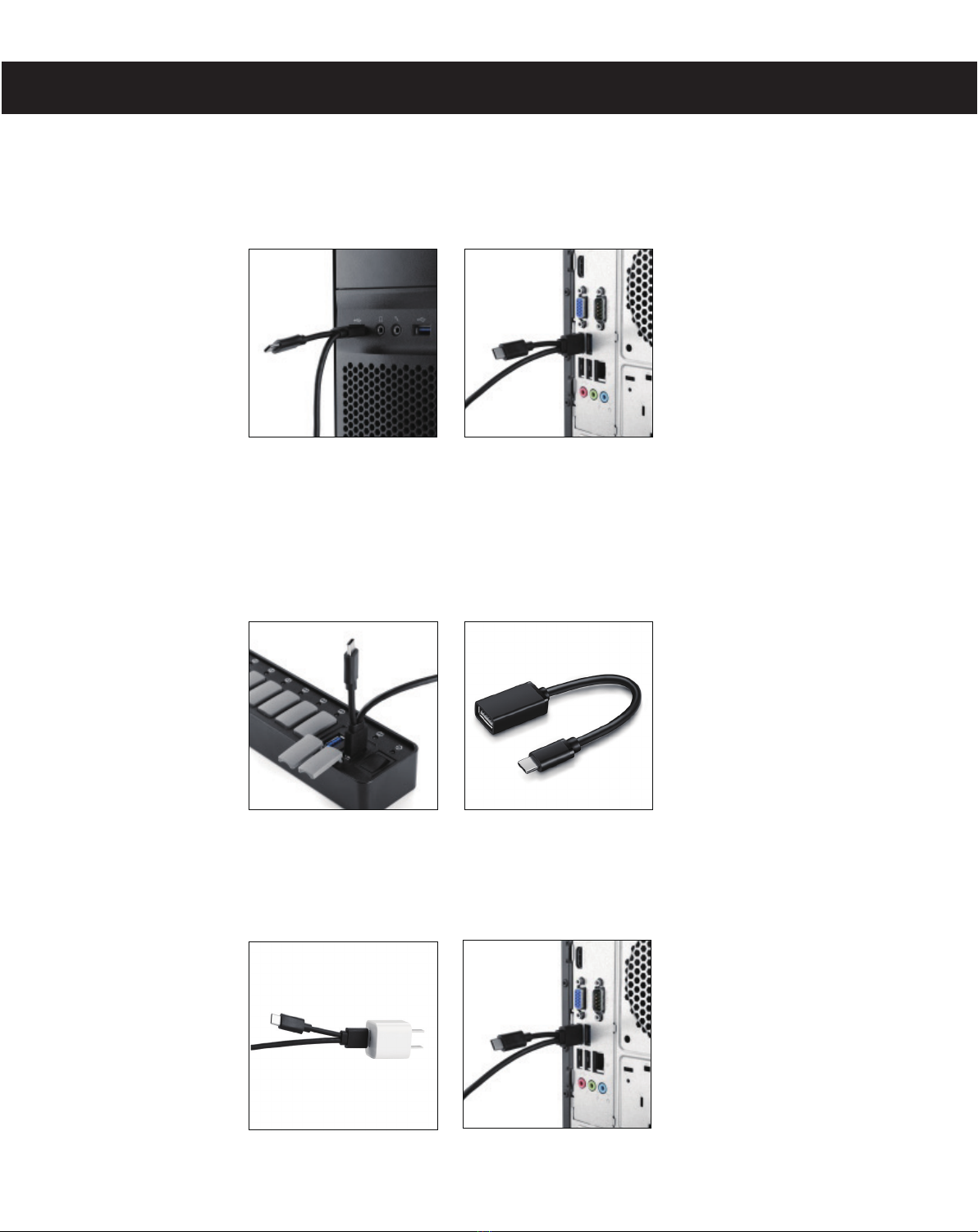
Problèmes rencontrés et solutions possibles
1. Pour l'ordinateur de bureau, veuillez brancher le câble USB sur un port USB à
l‘arrière de l'ordinateur (Pic 2), plutôt qu'à l'avant (Pic 1).
2. Lorsque, vous devez connecter toujours le lecteur directement au port d'entrée de
l'ordinateur même si les ports d'entrée de l’ordinateur ne suffisent pas. N'utilisez pas
d'autre périphérique pour vous connecter, tel qu’un HUB USB (Pic 1 & Pic 2),
débranchez juste un appareil des ports de l’ordinateur et branchez le produit.
3. Notez que le lecteur de CD ne peut pas être utilisé via l'adaptateur afin de garantir
une alimentation électrique suffisamment puissante.
(Pic 1) (X) (Pic 2) (√)
(Pic 1) (X) (Pic 2) (X)
(Pic 1) (X) (Pic 2) (√)
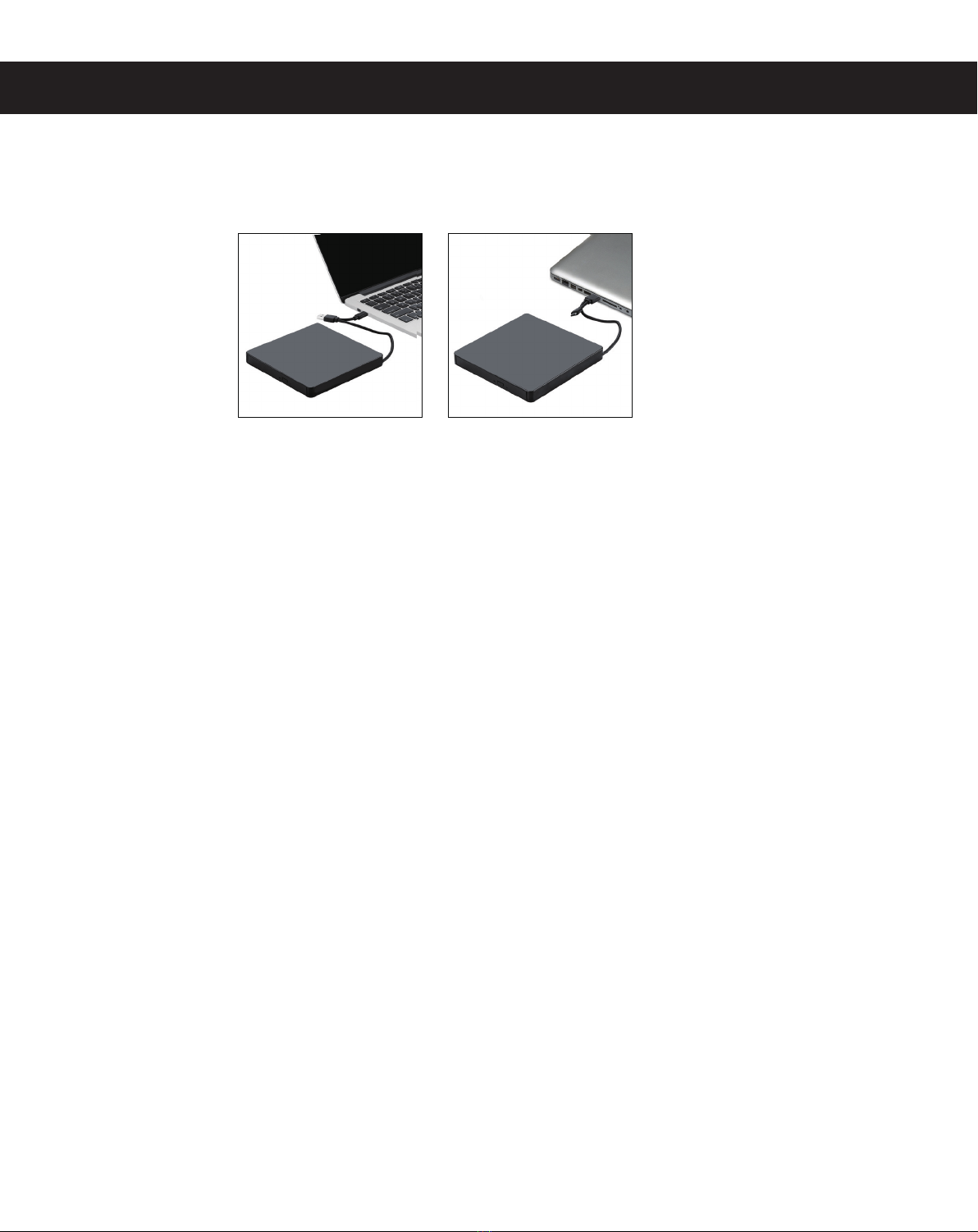
4. Si vous utilisez un ordinateur portable d’Apple, vous devez choisir un qui n’utilise
aucun câble pour le transfert (Pic 1). N’utilisez pas d’ordinateur possédant un câble
de transfert (Pic 2).
(Pic 1) (√) (Pic 2) (√)
5. Ce produit est équipé d'un port USB 3.0 et une prise Type-C. Les deux peuvent
être « Plug and Play ».
Précautions
Si le système d'exploitation de votre ordinateur possède la fonction de détecter un
autre périphérique automatiquement, le lecteur externe s’installera sans aucune autre
manipulation, sinon vous devez télécharger le pilote recommandé.
De manière générale, presque tous les anciens systèmes d'exploitation pouvaient
reconnaître le DVD-RW via une installation directe ou une connexion externe.
Ainsi, si le système d'exploitation de votre ordinateur dispose des pilotes ou possède
la possibilité de télécharger des pilotes, le lecteur de CD/DVD externe fonctionnera.
Méthodes pour résoudre les problèmes de pilote
Veuillez vous assurer que votre ordinateur a téléchargé le pilote du lecteur CD/DVD
avant d'utiliser le lecteur de CD. Si votre ordinateur ne possède pas le correct pilote,
nous vous enverrons le lien pour télécharger le pilote.
Veuillez vous assurer que l'ordinateur portable possède une capacité suffisante, sinon
l'appareil pourrait ne pas être reconnu.
Le nouveau système Windows a interrompu l'utilisation du logiciel de lecteur
multimédia DVD externe. Si vous utilisez un système Windows 10 ou supérieur,
veuillez installer VLC Media Player pour lire les DVD et les CD.
Veuillez connecter le produit directement au port USB de votre ordinateur. Si vous le
connectez à un Hub USB ou à une carte d’extension, il se peut qu'il ne le reconnaisse
pas ou qu'il ne puisse pas lire le CD/DVD.

Remarque :
Veuillez utiliser le lecteur DVD/CD externe sur d'autres ports ou utilisez plusieurs
disques pour le tester si le lecteur ne fonctionne pas.
Voici quelques conseils pour vous aider à résoudre les problèmes rencontrés :
1. Pourquoi l'ordinateur ne reconnaît-il pas le lecteur DVD/CD externe ?
Un petit nombre de systèmes d’exploitation équipé de version supérieure ne sont pas
équipés d'un pilote, veuillez alors télécharger un pilote tel que Driver Genius. Voici le
lien pour le pilote : http://www.driver-soft.com/
Veuillez redémarrer votre ordinateur après avoir installé le pilote. Vérifiez ensuite le
lecteur avec un disque inséré, pour voir si votre ordinateur affiche ou non le lecteur.
2. Pourquoi le lecteur DVD/CD externe ne lit-il pas le disque inséré ?
Certains systèmes d’exploitation n'ont pas intégré l'application Media Player. Veuillez
télécharger un lecteur multimédia pour lire des DVD et des CD, tels que VLC Media
Player. Voici le lien pour télécharger VLC Media Player : https://www.videolan.org/vlc/
3. Pourquoi le lecteur DVD/CD externe ne fonctionne toujours pas après l'installation
du pilote et du lecteur multimédia ?
La faible puissance de l’alimentation du lecteur peut l’empêcher d’être reconnu par
l’ordinateur ou de lire un disque.
Veuillez mettre votre ordinateur en charge lorsque vous connectez ce lecteur DVD/CD
externe.
Veuillez brancher directement le lecteur sur le port USB de votre ordinateur. N'utilisez
aucun périphérique pour vous connecter tel qu'un câble d’extension ou un Hub USB.
Pour les ordinateurs de bureau, veuillez connecter l'appareil au port USB de la carte
mère pour une utilisation normale.
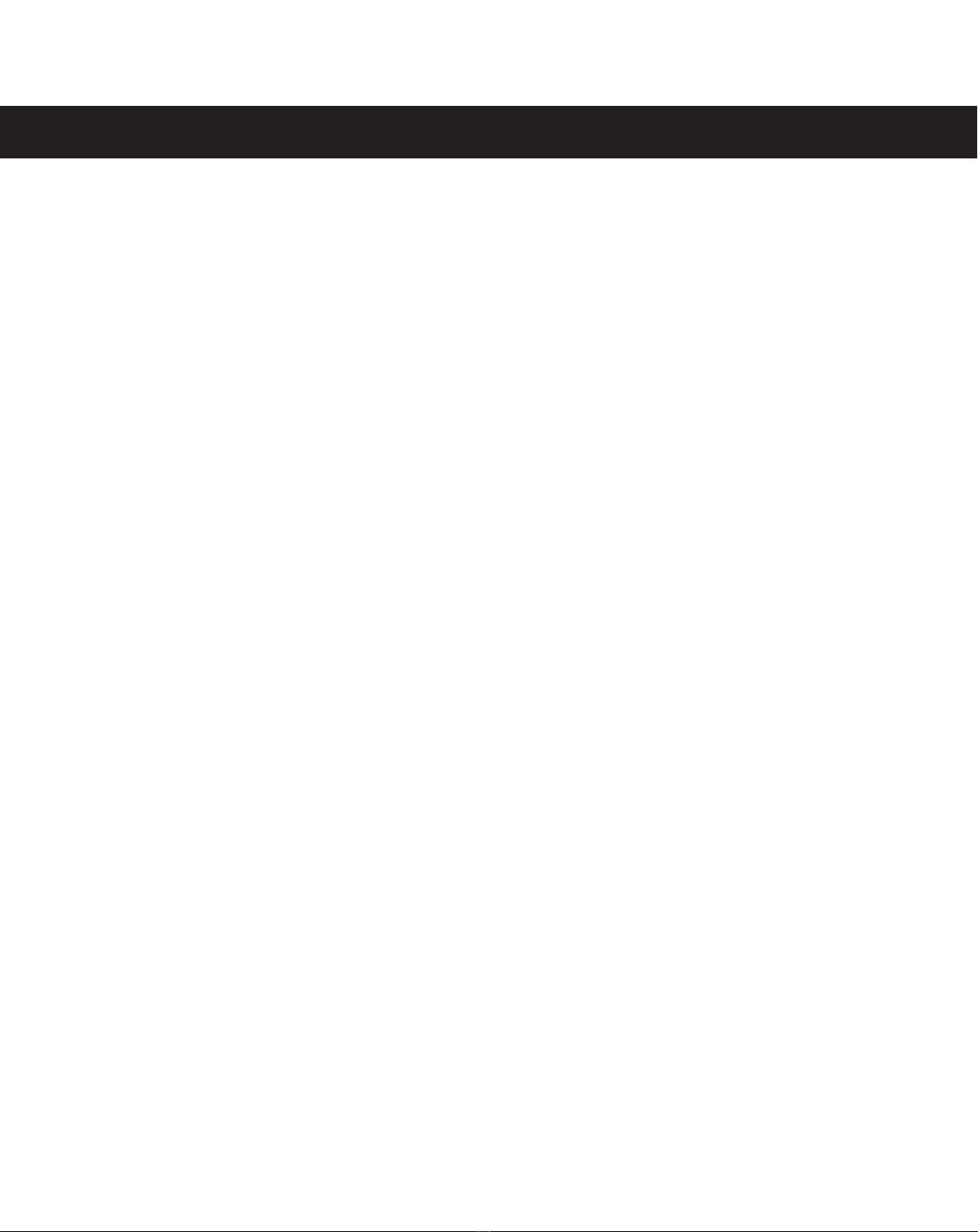
DE
Externes DVD-Laufwerk USB 3.0/ Typ C
Hinweis:
Unterstützt nicht Blue-Ray.
Nicht auf eine instabile Oberfläche legen.
Gerät von stark magnetischen Gegenständen fernhalten.
Produkt sicher auf den Desktop legen.
Das Produkt hat eine maximale Kapazität von 8,5G.
Werfen Sie das Laufwerk bei Anschluss an den Typ C Port eines Apple MacBooks
über den Computer aus.
Schließen Sie das Gerät an einen USB-Port des Mainboards und nicht an einen
USB-Port an der Vorderseite an.
Die Laserquelle im Inneren des Geräts ist gefährlich; nicht direkt in den Laser
schauen.
Legen Sie das Gerät nicht auf eine empfindliche oder gequetschte Oberfläche, um
einen normalen Gebrauch zu gewährleisten.
Produktmerkmale
Das Gerät ist nach dem Anschluss betriebsbereit, es muss kein Treiber installiert
werden.
Standard Typ C Port, Hot-Plug-fähig.
Integriertes Datenkabel.
Kann Daten von CD/DVD lesen.
Das externe CD-Laufwerk ist geeignet für die Verbindung mit einem USB3.0/ Typ
C Anschluss eines Computers oder Laptops.
Kompatibel mit Windows XP/2003/Vista/7/8.1/10, Linux, Mac OS.
Reines Kupfergeflecht, niedrige Impedanz und starker Schutz für eine stabile
Datenübertragung.
Unterstützt folgende CD-Formate: DVD-ROM/-R/+R/-RW/-R DLCDA,
CD-ROM/-R/-RW, VCD.
Anleitungen
Schritt 1: Schließen Sie das Gerät unter Verwendung eines herkömmlichen USB-
Datenkabels an den USB-Port eines Computers an. Unten rechts am Computer-
Bildschirm erscheint ein entsprechendes Icon.
Schritt 2: Klicken Sie auf Desktop und anschließend auf „Arbeitsplatz“. Im Laufwerk
„Wechselspeichergerät“ sollte das Icon des externen Laufwerks erscheinen.
Schritt 3: Klicken Sie mit der rechten Maustaste auf dieses Icon und wählen Sie die
Option „Aufklappen“. Das Laufwerk wird dann gelesen.

Störbehebung
1. Schließen Sie die Festplatte bei einem Computer an den USB-Port an der Rückseite
(Abb. 2) statt an der Vorderseite (Abb. 1) an.
2. Falls an Ihrem Computer nicht genügend Eingänge vorhanden sind, schließen Sie
die CD direkt an einen Eingang am Computer an und verwenden Sie kein anderes
Gerät, wie z.B. einen USB-Hub (Abb. 1 & Abb. 2).
3. Bitte beachten Sie, dass das CD-Laufwerk mit einem Netzadapter verwendet
werden kann, um eine ausreichende Stromversorgung zu gewährleisten.
(Abb. 1) (X) (Abb. 2) (√)
(Abb. 1) (X) (Abb. 2) (X)
(Abb. 1) (X) (Abb. 2) (√)

4. Falls Sie einen Apple Laptop verwenden, wählen Sie die kabellose Übertragung
(Abb. 1) anstatt der Übertragung via Kabel (Abb. 2).
(Abb. 1) (√) (Abb. 2) (√)
5. Dieses Produkt ist mit einem USB3.0 & Typ C Port ausgestattet. Beide sind nach
dem Anschluss sofort betriebsbereit.
Sicherheitshinweise
Die Funktion des externen Laufwerks ist abhängig davon, ob das Betriebssystem
des Computers andere Geräte erkennen kann; anderenfalls müssen Sie den Treiber
herunterladen.
Normalerweise erkennen alle älteren Betriebssysteme DVD-RW via direkter oder
externer Verbindung.
Sofern Ihr Betriebssystem also über die entsprechenden Treiber verfügt oder in der
Lage ist, Treiber herunterzuladen, wird das externe CD/DVD-Laufwerk funktionieren.
Problembehebung
Vergewissern Sie sich vor der Verwendung des CD-Laufwerks, dass der CD/DVD-
Treiber auf den Computer heruntergeladen wurde. Falls Ihr Computer nicht über den
Treiber verfügt, können wir Ihnen den Link zum Herunterladen des Treibers senden.
Vergewissern Sie sich, dass der Laptop über eine ausreichende Kapazität verfügt,
da er anderenfalls das Laufwerk nicht erkennen kann.
Das neu erschienene Windows-System unterstützt nicht mehr die Verwendung
externer DVD Media-Player-Software. Falls Sie Windows 10 oder ein neueres
Betriebssystem verwenden, installieren Sie bitte den VLC Media-Player für die
Wiedergabe von DVD und CD.
Schließen Sie das Laufwerk direkt an den USB-Port Ihres Computers an. Falls
Sie einen USB-Hub oder eine Erweiterungskarte verwenden, wird das Laufwerk
möglicherweise nicht erkannt oder es kann keine CD/DVD lesen.
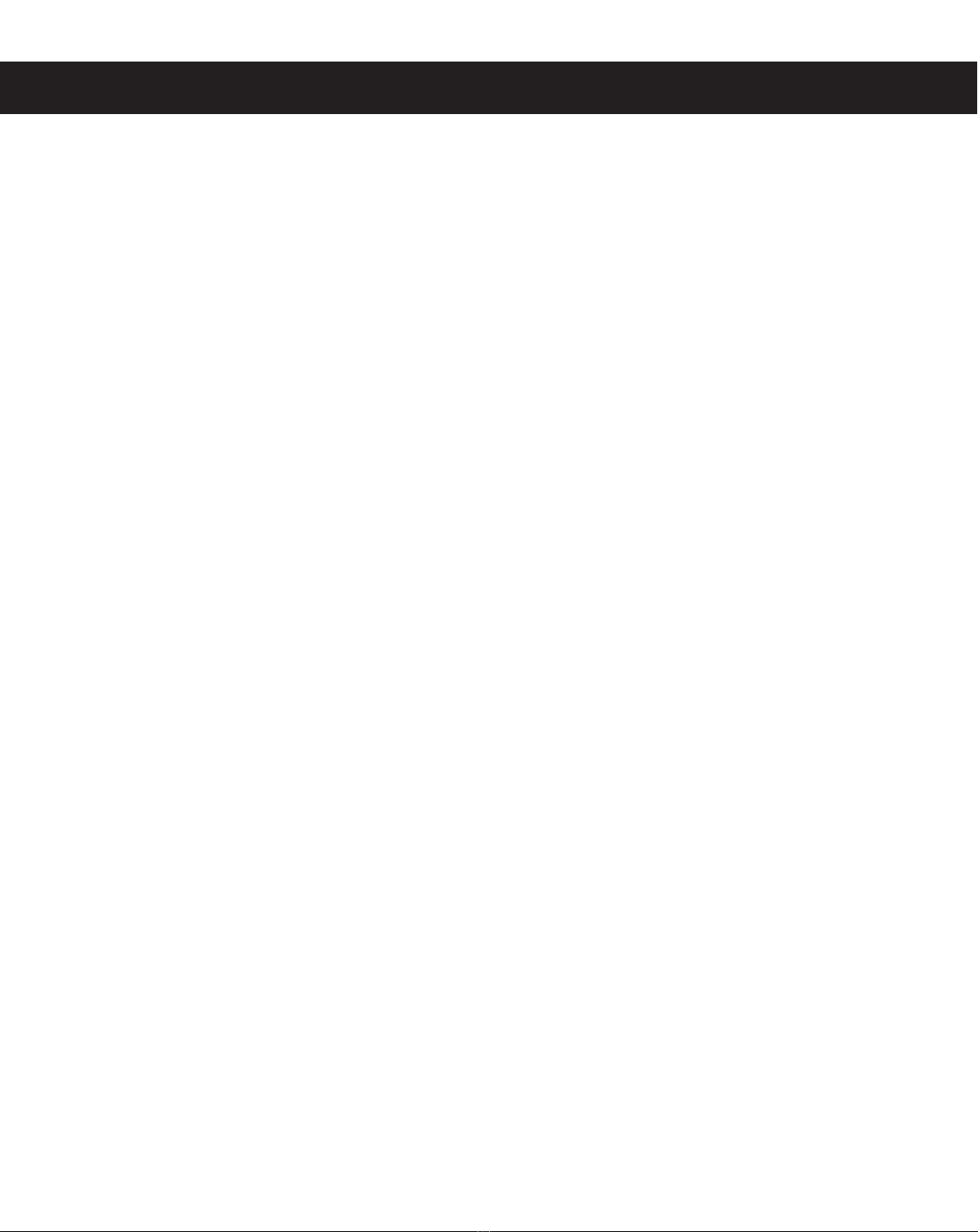
Hinweis:
Falls das CD/DVD-Laufwerk nicht funktioniert, schließen Sie es an einen anderen Port
an oder probieren Sie es mit anderen Discs.
Nachfolgend finden Sie noch einige Tipps für die Behebung von Problemen:
1. Warum erkennt der Computer nicht das DVD/CD-Laufwerk?
Einige Systeme mit höheren Betriebssystemversionen verfügen nicht über einen
Treiber. Bitte laden Sie in solch einem Fall einen Treiber herunter, wie z.B. Driver
Genius. Verwenden Sie dafür den Link: http://www.driver-soft.com/
Starten Sie den Computer nach der Installation des Treibers neu. Überprüfen Sie dann
an Ihrem Computer, ob das Laufwerk als Wechselspeichergerät angezeigt wird.
2. Warum liest das externe DVD/CD-Laufwerk keine Discs?
Einige Systeme verfügen nicht über einen Media-Player. Laden Sie in solch einem Fall
einen Media-Player für die Wiedergabe von DVD und CD herunter, wie z.B. den VLC
Media-Player. Verwenden Sie dafür den Link: https://www.videolan.org/vlc/
3. Warum funktioniert das externe DVD/CD-Laufwerk auch nach der Installation eines
Treibers oder Media-Players immer noch nicht?
Bei einer niedrigen Stromversorgung kann das Laufwerk keine Discs lesen.
Laden Sie Ihren Computer auf, wenn Sie das DVD/CD-Laufwerk verbinden.
Schließen Sie das Laufwerk direkt an den USB-Port Ihres Computers an und
verwenden Sie keine Verlängerungskabel oder USB-Hubs.
Schließen Sie das Laufwerk bei Desktops direkt an einen USB-Port des Motherboards
an, um einen normalen Gebrauch zu gewährleisten.
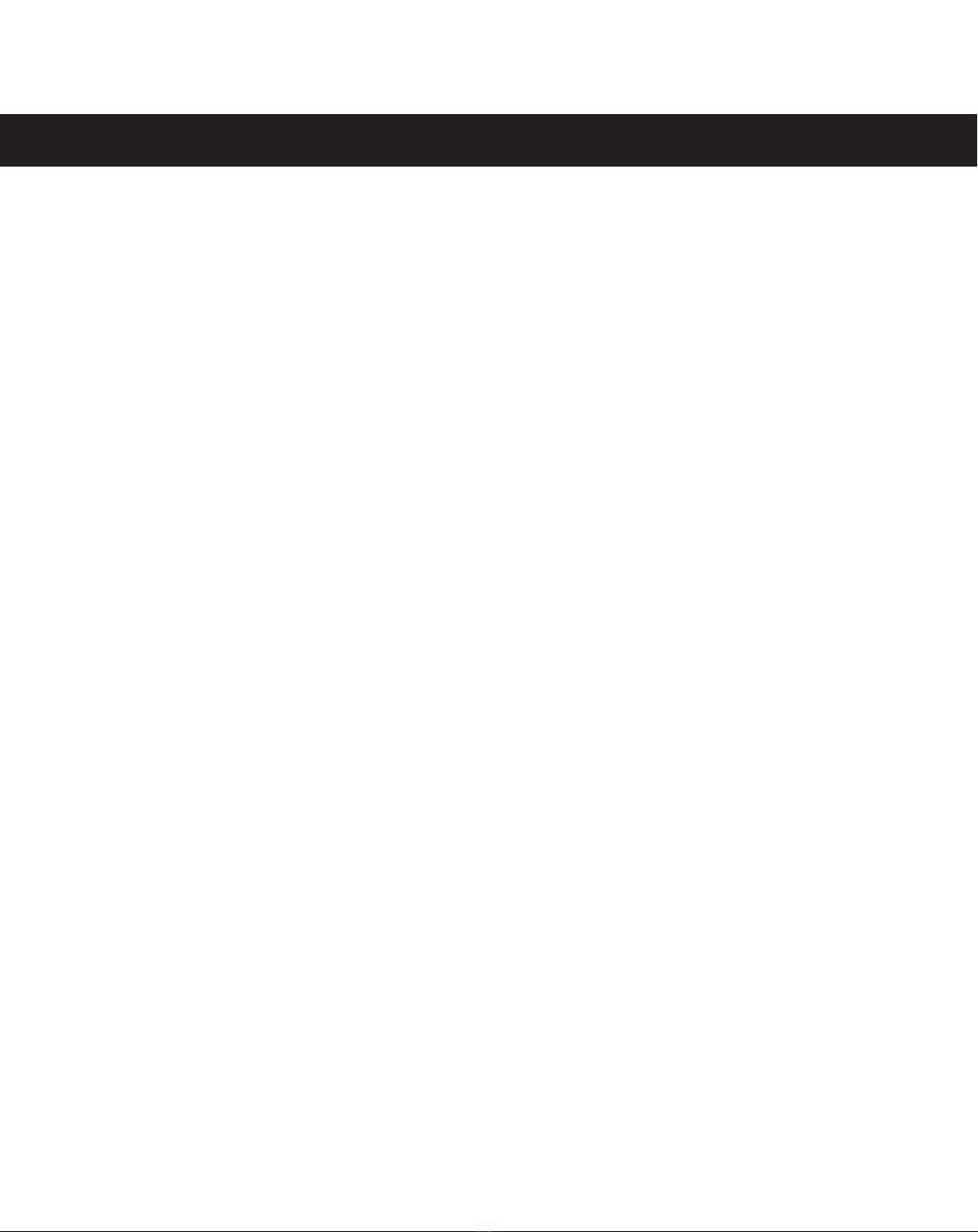
ITA
Unità DVD esterna USB 3.0 / Tipo-C
Note:
Non supporta il formato “Blu-Ray”
Non collocare il prodotto su superfici instabili.
Non esporre il prodotto a forti campi magnetici.
Tieni il prodotto stabile e fermo sulla scrivania.
La capacità massima leggibile di questo prodotto è 8.5Gb.
Per l’interfaccia Apple MacBook Type-C, espelli il disco dal computer.
Per i desktop, collega la porta USB posteriore della scheda madre alla porta USB
anteriore.
La sorgente laser può essere dannosa per gli occhi, per cui non va guardata
direttamente.
Per garantire un uso sicuro ed efficiente, non posizionare il prodotto dove può
subire urti od essere schiacciato.
Caratteristiche del Prodotto
Non richiede l’installazione di un driver (funzione “plug & play”).
Porta standard di tipo C, supporto “hot plug”.
Design integrato del cavo dati.
Può leggere i dati da CD/DVD.
L’unità CD esterna è adatta per collegare computer desktop o laptop con
interfaccia SB3.0/Tipo-C.
Compatibile con Windows XP/2003/Vista/7/8.1/10, Linux, sistema operativo per
Mac.
Adotta la tecnologia a maglia di rame puro, con bassa impedenza e forte
protezione, che fornisce una trasmissione dati più stabile.
Supporta i formati CD: DVD-ROM/-R/+R/-RW/-R DLCDA, CD-ROM/-R/-RW, VCD.
Istruzioni
Passaggio 1: connettiti alla porta USB di un computer tramite un cavo dati USB
standard. Nell’angolo inferiore destro dello schermo del computer dovrebbe apparire
l’icona del dispositivo.
Passaggio 2: clicca sul desktop, apri “Risorse del computer”, in “"dispositivo di
archiviazione mobile” dovrebbe apparire l’icona dell’apparecchio.
Passaggio 3: clicca sull’icona con il pulsante destro del mouse, seleziona “pop-up” per
leggere il disco.

Soluzione dei problemi
1. Per i computer desktop, collega il cavo USB alla presa USB sul retro dell’host del
computer (foto 2), piuttosto che a quella anteriore (foto 1).
2. Se le porte di ingresso del computer non sono sufficienti, dovrai collegare diretta-
mente il CD alla porta di ingresso del computer; non utilizzare altri dispositivi per la
connessione, come HUB USB (foto 1 e foto 2).
3. Ricorda che l’unità CD non può essere utilizzata tramite l’adattatore, per garantire
un’alimentazione sufficiente.
(Foto 1) (X) (Foto 2) (√)
(Foto 1) (X) (Foto 2) (X)
(Foto 1) (X) (Foto 2) (√)

4. Con i laptop Apple, scegli il trasferimento senza cavi (Foto 1), invece di quello via
cavo (Foto 2).
(Foto 1) (√) (Foto 2) (√)
5. Questo prodotto è dotato di interfaccia USB3.0 e Tipo-C. Entrambi possono
essere collegati con la funzione “plug and play”.
Precauzioni
La funzionalità dell’unità esterna dipende dalla capacità del sistema operativo del
computer di rilevare altri dispositivi, altrimenti è necessario scaricare il driver.
In generale, quasi tutti i vecchi sistemi operativi sono in grado di riconoscere il
DVD-RW tramite installazione diretta o connessione esterna.
Quindi, l’unità CD/DVD esterna funzionerà se il sistema operativo del tuo computer
ha i driver o ha la capacità di scaricare i driver.
Metodi per risolvere le eccezioni
Assicurati che il tuo computer abbia scaricato il driver CD/DVD prima di utilizzare
l’unità CD. Se il tuo computer non ha i driver, ti invieremo il link per scaricarli.
Accertati che il laptop abbia una capacità sufficiente, o potrebbe causare il mancato
riconoscimento del dispositivo.
Il sistema Windows appena rilasciato ha interrotto l’’uso del software del lettore multi-
mediale DVD esterno. Se utilizzi un sistema Windows 10 o successivo, installa VLC
Media Player per riprodurre DVD e CD.
Collegare il prodotto direttamente alla porta USB del computer. Se lo colleghi a un
hub USB o a una scheda estesa, potrebbe non essere riconosciuto non essere in
grado di leggere il CD/DVD.

N.b.:
Utilizza l’unità DVD/CD esterna su altre porte o utilizzare diversi dischi per testare se
funziona.
Ecco alcuni suggerimenti da attuare dopo la risoluzione dei problemi preliminari:
1. Perché il computer non riconosce l'unità DVD/CD esterna?
Un piccolo numero di sistemi ad alta versione non è dotato di driver, scarica un driver
come Driver Genius. Ecco il link per il driver: http://www.driver-soft.com/
Riavvia il computer dopo aver installato il driver. Quindi controlla se il dispositivo con
memoria mobile nel tuo computer visualizza o meno l'unità.
2. Perché l'unità DVD/CD esterna non legge il disco?
Alcuni sistemi non integravano l'APP Media Player. Scarica un lettore multimediale per
riprodurre DVD e CD, come VLC Media Player. Ecco il link per VLC Media Player:
https://www.videolan.org/vlc/
3. Perché l'unità DVD/CD esterna continua a non funzionare dopo l’installazione del
driver e del lettore multimediale?
L'alimentazione insufficiente potrebbe causare il mancato riconoscimento dell'unità o la
lettura del disco.
Carica il computer durante la connessione con questa unità DVD/CD esterna.
Collega l’unità direttamente alla porta USB del computer, non utilizzare alcun
dispositivo per la connessione come prolunghe, hub USB.
Per i desktop, collega il dispositivo alla porta USB della scheda madre per l'uso
normale.

ES
Unidad de DVD externa USB 3.0/Tipo-C
Nota:
No es compatible con el formato Blu-ray.
No la coloque sobre una superficie inestable.
No la coloque junto a objetos magnéticos fuertes.
Mantenga el producto fijo en el escritorio.
La capacidad máxima de lectura del artículo es 8,5 G.
Para la interfaz de Apple MacBook tipo-c, expulse el disco del ordenador.
Para ordenadores de escritorio, conecte el puerto USB trasero de la placa base en
vez de la interfaz USB frontal.
La fuente de luz láser interior puede ser dañina para los ojos, no la mire directa-
mente.
No coloque el elemento en un lugar vulnerable de squeeze para garantizar un uso
normal con éxito.
Características del producto:
No necesita instalar controladores. Plug & Play (enchufar y usar).
Puerto estándar Tipo-C. Compatible con hot plug.
Diseño integrado del cable de datos.
Podría leer la información de datos de CD/DVD.
La unidad externa de CD es adecuada para conectarse a un ordenador de
escritorio o un portátil con interfaz SB3.0/Tipo-C.
Compatible con sistemas Windows XP/2003/Vista/7/8.1/10, Linux, Mac OS.
Adopte tecnología de malla de cobre puro, baja impedancia y protección fuerte, que
brindan una transmisión de datos más estable.
Formato de CD compatible: DVD-ROM/-R/+R/-RW/-R DLCDA, CD-ROM/-R/-RW,
VCD.
Instrucciones:
Paso 1: conéctela al puerto USB de un ordenador mediante un cable de datos USB
estándar. El icono del dispositivo debería aparecer en la esquina inferior derecha de
la pantalla del ordenador.
Paso 2: haga clic en el escritorio, abra "Mi PC", y el icono de la unidad debería
aparecer en "dispositivo de almacenamiento portátil".
Paso 3: haga clic en este botón, haga clic con el botón derecho en el icono de la
unidad y seleccione "ventana emergente" y, a continuación, leerá el disco.

Posibles problemas y soluciones
1. Para ordenadores de escritorio, conecte el cable USB a la interfaz USB de la parte
trasera (imagen 2) en lugar de a la delantera (imagen 1).
2. Cuando los puertos de entrada del ordenador no son suficientes, conecte el CD
directamente al puerto de entrada del ordenador, no use otro dispositivo como un
ladrón de USB (imagen 1 y 2).
3. Tenga en cuenta que la unidad de CD no puede usarse a través de un adaptador,
para asegurarse de que tiene suficiente suministro de energía.
(Imagen 1) (X) (Imagen 2) (√)
(Imagen 1) (X) (Imagen 2) (X)
(Imagen 1) (X) (Imagen 2) (√)

4. Si usa un portátil Apple, debe elegir dicha transferencia sin cables (imagen 1), no
la que tiene cable (imagen 2).
(Imagen 1) (√) (Imagen 2) (√)
5. Este producto está equipado con interfaz USB 3.0 de tipo-C. Ambas son plug and
play.
Precauciones
La unidad externa depende de si el sistema operativo del ordenador tiene la función
de detectar otro dispositivo, de lo contrario debe descargar el controlador.
En términos generales, casi todos los sistemas operativos más antiguos podían
reconocer el DVD-RW mediante una instalación directa o conexión externa.
Así que si el sistema operativo de su ordenador tiene los controladores o tiene la
capacidad de descargarlos, la unidad de CD/DVD funcionará.
Métodos para resolver excepciones
Asegúrese de que el ordenador haya descargado el controlador de CD/DVD antes
de usar la unidad de CD. Si el ordenador no tiene el controlador, le enviaremos el
enlace para su descarga.
Asegúrese de que el portátil tenga la capacidad suficiente o podría causar que no se
reconozca el dispositivo.
El sistema de Windows recientemente lanzado ha interrumpido el uso de software
de reproductores de contenido multimedia de DVD externos. Si está usando
Windows 10 o superior, instale VLC Media Player para reproducir DVD y CD.
Conecte el elemento al puerto USB directo del ordenador. Si lo conecta a un ladrón
de USB o una tarjeta extendida, es posible que no reconozca el elemento o no
pueda leer el CD/DVD.
Table of contents
Languages: